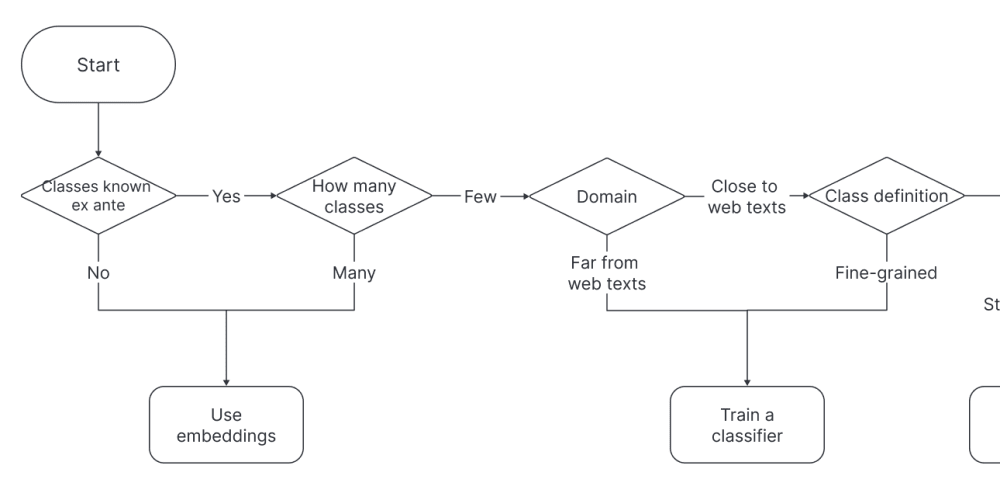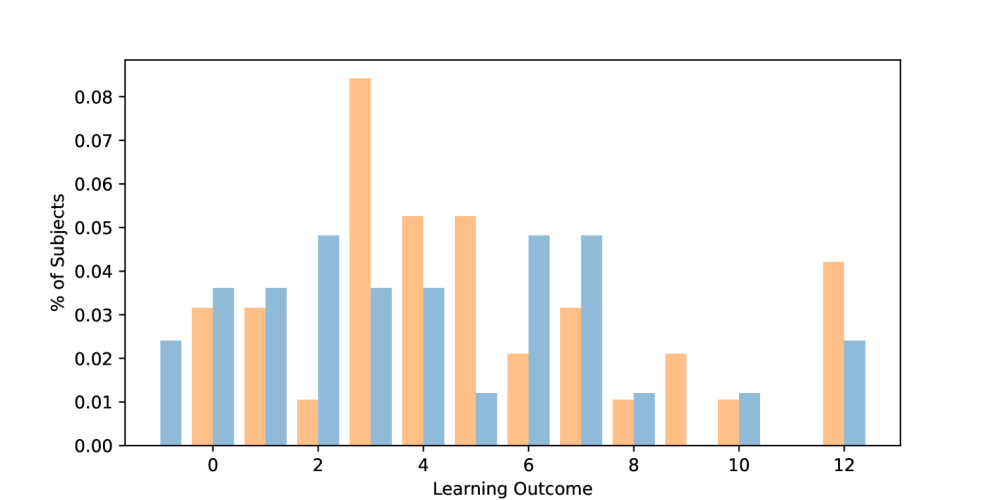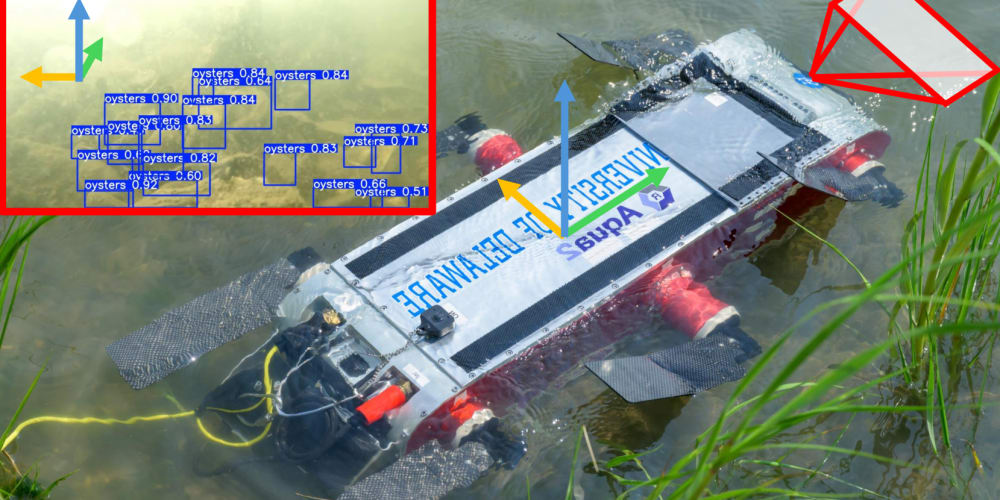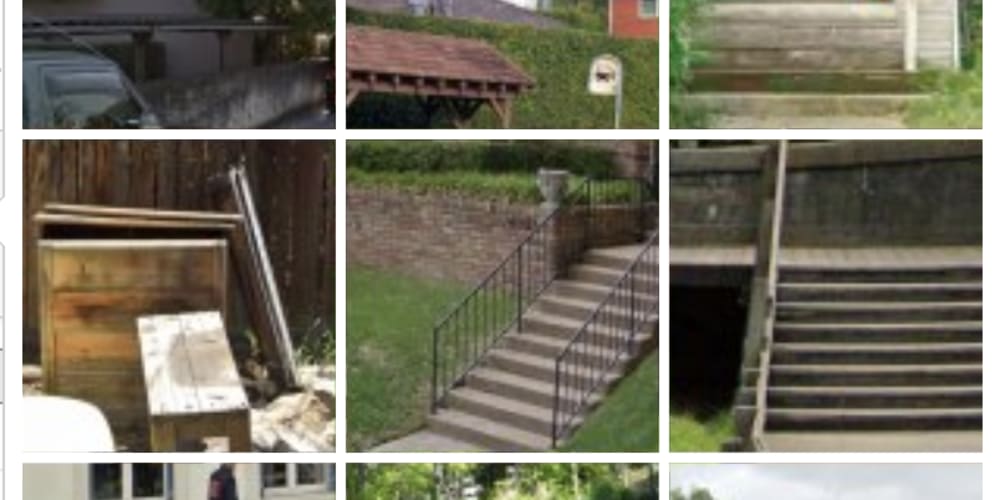<!DOCTYPE html>
Como Rodar seu Projeto Nuxt em um Container Docker 🐳
<br>
body {<br>
font-family: sans-serif;<br>
margin: 0;<br>
padding: 0;<br>
}</p>
<div class="highlight"><pre class="highlight plaintext"><code> h1, h2, h3, h4, h5, h6 {
color: #333;
}
code {
background-color: #f0f0f0;
padding: 2px 4px;
border-radius: 3px;
}
pre {
background-color: #f0f0f0;
padding: 10px;
border-radius: 5px;
overflow-x: auto;
}
img {
max-width: 100%;
height: auto;
}
.container {
padding: 20px;
}
.code-block {
margin-top: 20px;
margin-bottom: 20px;
}
</code></pre></div>
<p>
Como Rodar seu Projeto Nuxt em um Container Docker 🐳
Se você é um desenvolvedor Nuxt.js que busca uma maneira eficiente e portátil de empacotar, distribuir e executar sua aplicação, o Docker é a solução ideal. O Docker permite criar containers leves e independentes que encapsulam seu aplicativo Nuxt.js, suas dependências e o ambiente de execução necessário, tornando o processo de desenvolvimento, testes e implantação muito mais fluido.
Introdução ao Docker e Nuxt.js
O Docker é uma plataforma de contêineres que oferece uma forma de empacotar e executar aplicativos de maneira isolada, garantindo que eles funcionem da mesma forma em diferentes ambientes. Os contêineres Docker são leves e portáveis, o que significa que você pode mover seu aplicativo facilmente entre diferentes máquinas e sistemas operacionais sem se preocupar com incompatibilidades.
Nuxt.js é um framework Vue.js que oferece uma estrutura para criar aplicações web universais (SSR, SSG e SPA). O Nuxt.js facilita o desenvolvimento de aplicações web complexas, automatizando tarefas como roteamento, renderização e gerenciamento de estado.
Benefícios de usar o Docker com Nuxt.js
-
Portabilidade:
Execute sua aplicação Nuxt.js em qualquer ambiente com Docker. -
Consistência:
Garanta que sua aplicação execute da mesma forma em todos os ambientes. -
Simplicidade de implantação:
Implante sua aplicação Nuxt.js em produção com Docker. -
Gerenciamento de dependências:
Isolando as dependências da sua aplicação em um container, você garante que elas não causem conflitos com outros softwares em seu sistema. -
Escalabilidade:
Use Docker para escalonar horizontalmente sua aplicação Nuxt.js adicionando mais containers.
Configurando seu Projeto Nuxt.js para Docker
Para começar, vamos criar um arquivo Dockerfile em seu diretório de projeto Nuxt.js. Este arquivo contém as instruções para construir a imagem Docker do seu aplicativo.
Criando um Dockerfile
Crie um arquivo chamado
Dockerfile
na raiz do seu projeto Nuxt.js. Adicione o seguinte conteúdo:
FROM node:18-alpine as builder# Instala as dependências do Node.js WORKDIR /app COPY package*.json ./ RUN npm install # Copia o código da aplicação Nuxt.js COPY . . # Compila a aplicação Nuxt.js RUN npm run build # Cria uma imagem de produção FROM nginx:latest as production # Copia os arquivos estáticos da aplicação Nuxt.js COPY --from=builder /app/dist/ . # Define as configurações do servidor Nginx COPY nginx.conf /etc/nginx/conf.d/default.conf EXPOSE 80 CMD ["nginx", "-g", "daemon off;"] </pre>
Este Dockerfile usa duas etapas:
-
Builder:
Esta etapa é responsável por instalar as dependências do Node.js, copiar o código-fonte da aplicação e compilar a aplicação Nuxt.js. -
Production:
Esta etapa é responsável por criar a imagem de produção, copiando os arquivos estáticos da aplicação Nuxt.js e configurando o servidor Nginx para servir a aplicação.
Você precisará criar um arquivo chamado
nginx.conf
no diretório raiz do seu projeto Nuxt.js. Este arquivo define as configurações do servidor Nginx, como a localização do diretório de arquivos estáticos e a porta em que o servidor Nginx deve ouvir.
server {
listen 80;
root /usr/share/nginx/html;# Redireciona todas as requisições para o index.html location / { try_files $uri $uri/ /index.html =404; } } </pre>
Construindo a Imagem Docker
Após criar o
Dockerfile
, você pode construir a imagem Docker usando o seguinte comando:
docker build -t nuxt-app .
Este comando irá construir a imagem Docker com o nome
nuxt-app
. Substitua
nuxt-app
pelo nome desejado para sua imagem.
Executando o Container Docker
Para executar a imagem Docker que você acabou de criar, use o seguinte comando:
docker run -d -p 8080:80 nuxt-app
Este comando irá executar a imagem Docker em modo detached (
-d
), mapear a porta 8080 do host para a porta 80 do container (
-p 8080:80
) e dar o nome
nuxt-app
ao container.
Você agora poderá acessar sua aplicação Nuxt.js no endereço
http://localhost:8080
.
Criando um Dockerfile Personalizado
O Dockerfile fornecido no exemplo anterior é um modelo básico. Você pode customizá-lo para atender às necessidades específicas do seu projeto Nuxt.js.
Personalizando o Dockerfile
-
Versão do Node.js:
Você pode alterar a versão do Node.js usada na imagem Docker. Por exemplo, para usar o Node.js versão 16, você pode usar
FROM node:16-alpine as builder
-
Dependências do Node.js:
Você pode adicionar outras dependências do Node.js que sua aplicação Nuxt.js precisa. Por exemplo, para instalar o pacote
@nuxtjs/axios
RUN npm install @nuxtjs/axios
-
Configurações do servidor Nginx:
Você pode personalizar as configurações do servidor Nginx, como adicionar cabeçalhos de segurança ou configurar proxies reversos. -
Variáveis de ambiente:
Você pode definir variáveis de ambiente no Dockerfile para personalizar o comportamento da sua aplicação Nuxt.js. Por exemplo, para definir a variável de ambiente
BASE_URL
ENV BASE_URL=https://example.com
Exemplo Completo
Aqui está um exemplo completo de como configurar um Dockerfile para uma aplicação Nuxt.js simples:
FROM node:16-alpine as builder# Instala as dependências do Node.js WORKDIR /app COPY package*.json ./ RUN npm install # Copia o código da aplicação Nuxt.js COPY . . # Compila a aplicação Nuxt.js RUN npm run build # Cria uma imagem de produção FROM nginx:latest as production # Copia os arquivos estáticos da aplicação Nuxt.js COPY --from=builder /app/dist/ . # Define as configurações do servidor Nginx COPY nginx.conf /etc/nginx/conf.d/default.conf EXPOSE 80 CMD ["nginx", "-g", "daemon off;"] </pre>
Este Dockerfile usa o Node.js versão 16 e inclui a configuração do servidor Nginx. Você pode adaptá-lo de acordo com suas necessidades.
Dicas para usar Docker com Nuxt.js
-
Use um Dockerfile multi-stage:
Usar um Dockerfile multi-stage permite que você separe as etapas de construção e produção, resultando em uma imagem Docker mais leve. -
Use um servidor de cache para acelerar a construção da imagem Docker:
Um servidor de cache como o Docker Hub pode acelerar a construção da imagem Docker armazenando em cache os resultados de etapas de construção comuns. -
Use variáveis de ambiente para personalizar o comportamento da sua aplicação Nuxt.js:
As variáveis de ambiente podem ser usadas para definir configurações como URLs da API, chaves de API e outras configurações sensíveis. -
Use um sistema de orquestração de containers como o Kubernetes para gerenciar seus containers Docker:
Um sistema de orquestração de containers pode facilitar o gerenciamento de containers em larga escala, garantindo alta disponibilidade e escalabilidade.
Conclusão
Utilizar Docker para rodar seu projeto Nuxt.js oferece inúmeros benefícios, desde a portabilidade e consistência até a simplicidade de implantação e escalabilidade. Seguindo as etapas detalhadas neste artigo, você poderá empacotar e executar sua aplicação Nuxt.js em containers Docker, aproveitando ao máximo as vantagens dessa poderosa plataforma.
Lembre-se de que este artigo fornece uma base sólida para começar a usar Docker com Nuxt.js. Você pode expandir seus conhecimentos sobre Docker e Nuxt.js consultando a documentação oficial e explorando recursos adicionais online.